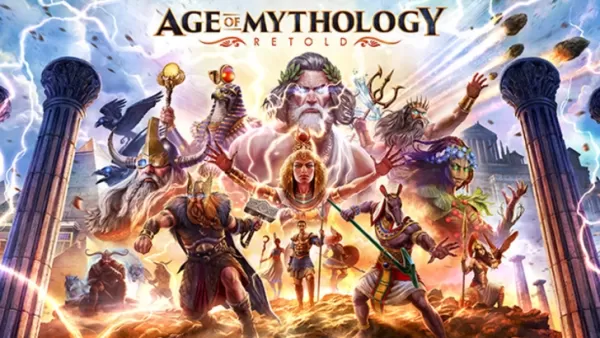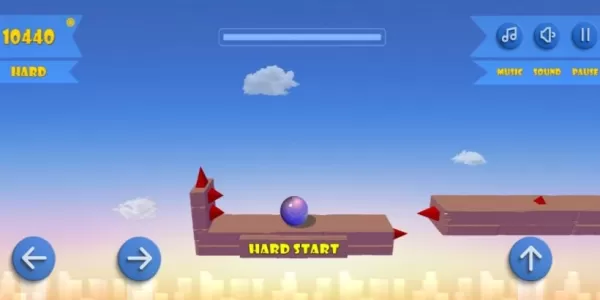"Guida: collegare facilmente il controller PS5 a PC"
La Sony Dualsense si distingue come il miglior controller PS5 grazie alle sue caratteristiche innovative, alla presa confortevole e al design ergonomico, migliorando la tua esperienza di gioco su PlayStation 5 . Mentre collegare il Dualshock 4 ai migliori PC da gioco è stata una sfida, Dualsense offre una compatibilità con PC significativamente migliore, posizionandolo tra i migliori controller PC . Segui i passaggi seguenti per vedere quanto sia semplice collegare il tuo doppio al tuo PC.

Articoli necessari per abbinare il controller PS5 con PC:
- Cavo USB-C pronto per i dati
- Adattatore Bluetooth per PC
Abbinare il tuo doppiosense con un PC può essere un po 'complicato se non sei preparato. Dualsense non include un cavo USB quando acquistato separatamente e non tutti i PC sono dotati di Bluetooth. Per collegare il tuo dualsense a un PC, avrai bisogno di un cavo USB-C che supporti il trasferimento di dati. Questo può essere un cavo C-a-C se il tuo PC ha una porta USB-C o un cavo da USB-C-A per le porte USB tradizionali.
Se il tuo PC manca di Bluetooth, aggiungerlo è semplice. Puoi scegliere tra vari adattatori Bluetooth, che vanno da quelli che si adattano a uno slot PCIe a semplici modelli plug-in USB.

La nostra scelta migliore
Trasmettitore Bluetooth creativo BT-W5
Guardalo su AmazonCome abbinare il controller PS5 a PC su USB

- Collega il cavo USB selezionato in una porta aperta sul tuo PC.
- Collegare l'altra estremità del cavo alla porta USB-C sul controller Dualsense.
- Aspetta che il tuo PC Windows riconosca il controller Dualsense come un gamepad.
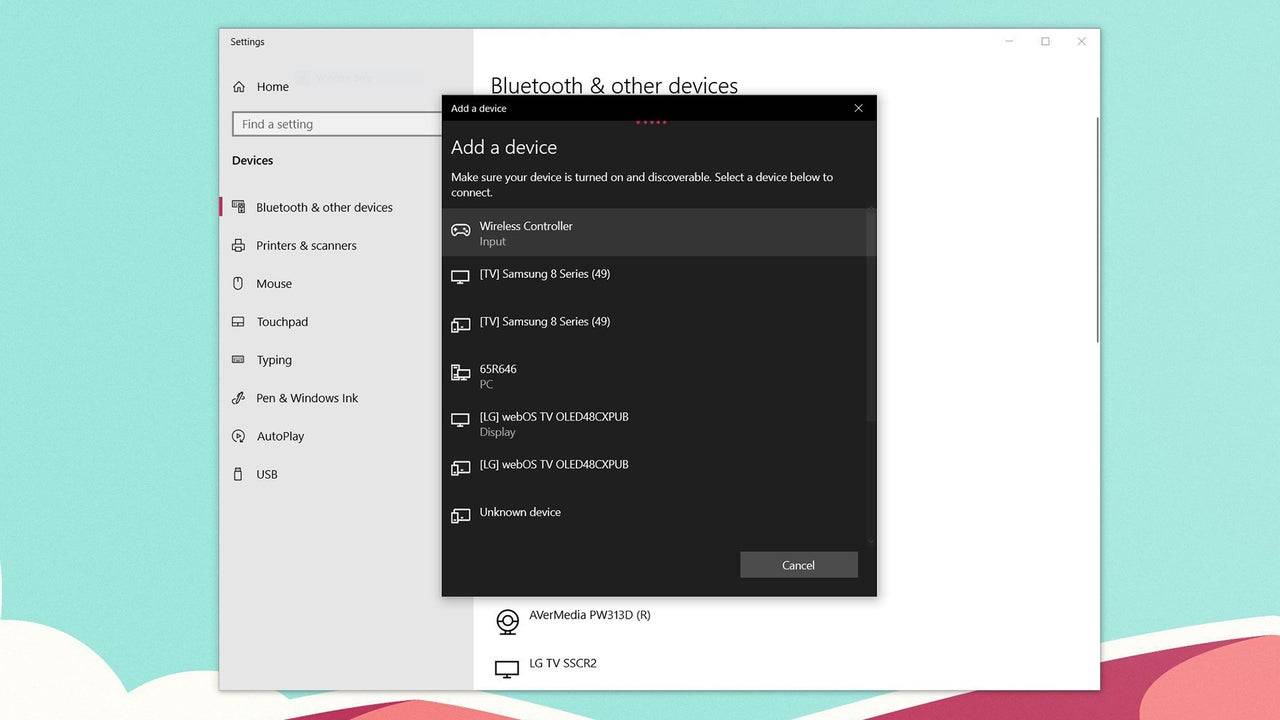
Come abbinare il controller Dualsense PS5 al PC su Bluetooth
- Accedi alle impostazioni Bluetooth del PC premendo il tasto Windows, digitando "Bluetooth" e selezionando Bluetooth e altri dispositivi dal menu.
- Seleziona Aggiungi Bluetooth o altro dispositivo .
- Scegli Bluetooth nella finestra pop-up.
- Sul tuo controller Dualsense (assicurati che sia disconnesso e spento), premere contemporaneamente il pulsante PS e creare il pulsante (accanto al D-Pad) fino a quando la barra della luce sotto il touchpad non inizia a sbattere le palpebre.
- Sul tuo PC, seleziona il controller Dualsense dall'elenco dei dispositivi Bluetooth disponibili.
-
Age of Mythology: raccontata è un'esperienza di strategia in tempo reale reinventa sia per i veterani di genere che per i nuovi arrivati. Resta aggiornato con le ultime notizie e sviluppi che modellano questo mitico viaggio! ← Torna all'Ege of Mythology: raccontato un articolazione principale della mitologia: notizie raccontate2025 giugno 6⚫ age ofAutore : Leo Jul 01,2025
-
Esplora Cos-Vibe, un mondo in cui ogni salto scorre perfettamente con il ritmo sfida te stesso in modalità facile o dura, ognuna con classifiche uniche e sistemi di monete sbloccano sette personaggi giocabili distintivi e scopri le monete abilmente nascoste BounceVoid è il titolo di debutto per il Regno UnitoAutore : Allison Jul 01,2025
-
 TruconoteScaricamento
TruconoteScaricamento -
 Mystic Melody - Anime PianoScaricamento
Mystic Melody - Anime PianoScaricamento -
 Sinners LandingScaricamento
Sinners LandingScaricamento -
 Getting IntimateScaricamento
Getting IntimateScaricamento -
 Car RushScaricamento
Car RushScaricamento -
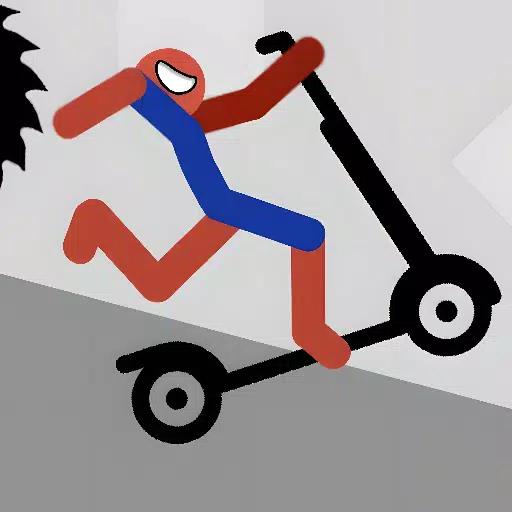 Stickman Broken Bones ioScaricamento
Stickman Broken Bones ioScaricamento -
 Slendrina (Free)Scaricamento
Slendrina (Free)Scaricamento -
 SMASH LEGENDSScaricamento
SMASH LEGENDSScaricamento -
 dummy dummy card game popular - hilo9k.Scaricamento
dummy dummy card game popular - hilo9k.Scaricamento -
 Circuitaire FreeScaricamento
Circuitaire FreeScaricamento
- Midnight Girl è un'avventura punta e clicca minimalista ambientata nella Parigi degli anni '60, ora aperta per i preordini su dispositivi mobili
- Le superstar della WWE si uniscono a Call of Duty Warzone: Mobile Roster
- "Grand Outlaws scatena il caos e il crimine sul lancio di Android Soft"
- La canzone dei videogiochi supera 100 milioni di flussi su Spotify
- Ultimate Guide to Dead Rails Sfide [Alpha]
- "Fallout Stagione 2 in anteprima nel dicembre 2025, conferma la stagione 3"